有用户反映自己windows10电脑下面的任务栏没反应了,不知道要怎么办,首先我们打开运行窗口,输入命令回车打开新的窗口,然后点击重启explorer进程即可解决问题,还可以尝试打开任务管理器,点击重启Windows资源管理器,这样也能解决windows10下面任务栏没反应的问题哦。
windows10下面任务栏没反应解决方法
方法一
1、按下“win + R”,打开运行窗口,输入“powershell”
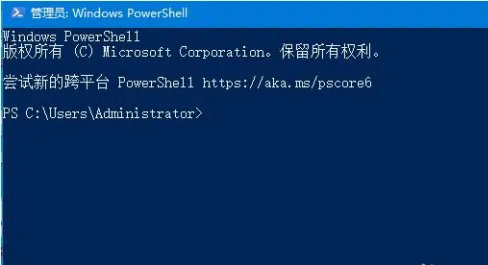
2、确定运行“powershell”,在powershell中可以查看和操作进程,要重启explorer进程,只需要停止它就能自动重启
方法二
1、按下“ctrl+alt+delete”键,打开任务管理器
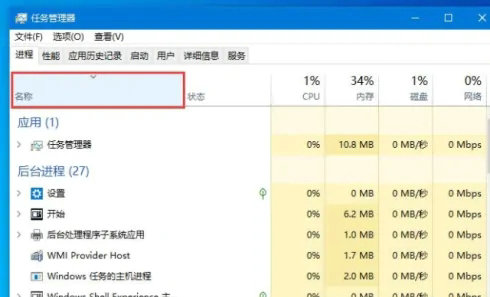
2、点击第一列【名称】,以按照名称排序,使得进程名在列表中保持不动
3、在下边找到一个叫做“Windows 资源管理器”的进程,点击右下角的重新启动,稍等几秒即可解决问题
相关阅读
热门教程
最新教程